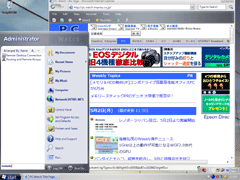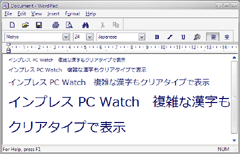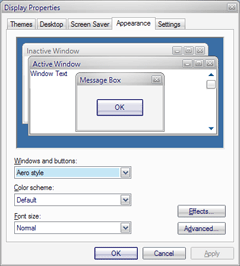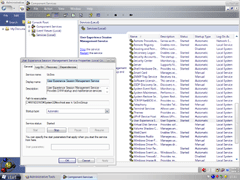|
 |
■ 第291回 ■
|
先週開催されたMicrosoftのハードウェア開発者向け会議「WinHEC 2005」。その参加者に配布されたWindows Codename "Longhorn" Developer Preview。ビルド番号5048となる配布バージョンは、Microsoft社内でMilestone 8.2と言われているβ1直前のビルド。
Longhornの現状を把握するため、さっそくインストールして内容を確認してみた。
【編集部注】クリック先が原寸のスクリーンショットのため、拡大画像は別ウィンドウで開きます。
●Longhornの開発スケジュール
Microsoftは近くLonghornの最初のβバージョンをテスター向けに配布(一説には6月初旬)するようだが、本来ならばこのWinHECでβ1が配布される予定であり、当初の予定からは1カ月あまりの遅れが出ていることになる。
Milestone 8.2はそのβ1直前のインターナルビルド(内部的に動作を検証するために安定バージョン)で、Longhorn向けデバイスドライバの開発を行なうため、LDDM(Longhorn Device Driver Model)の仕様を一通り網羅することを目的に作られているという。ハードウェア開発者向けというWinHECの性格上、どうしてもドライバ開発の基礎となるバージョンを提供しなくてはならなかったためだ。
β1はこれに加え、新APIであるWinFXの主要な部分について実装を終えるほか、Longhornでのシェル(Explorer)機能やOS本体とは別に開発が続けられていた追加機能の一部分を統合したものになる。
WinHECの基調講演で使われていたバージョンは、Milestone 8.2ではなくβ1候補版と呼ばれているもので、β1に盛り込まれる予定の一部機能が含まれている。このため、Milestone 8.2にはまだ組み込まれていない機能も多い。
Microsoftは9月のProfessional Developers Conference 2005(PDC 2005)までにWinFXで提供するメソッドを一通り網羅し、ソフトウェアの要求に対する振る舞いを確定させたインターナルビルドを作成/配布し、OS本体のビルドとは別に開発を行なっているユーザー付加機能を統合したβ2を10~12月のスケジュールで作成。
来年の春~初夏にかけて出荷候補版を2つリリースした後に秋の最終バージョンまで歩を進める予定。来年秋(ターゲットは9月から10月ぐらいだろう)のタイミングでも、検証作業を考えればOEMメーカーが12月にLonghornプリインストールPCを販売するにはギリギリ。これ以上は少しの遅れも許されない状況になってきている。
さてMilestone 8.2に話を戻そう。
Milestone 8.2は上記のようにハードウェア開発者向けスペシャル版とも言えるもので、すでに説明されているLonghornの機能であっても実装されていないものが多い。特に画面デザインや各種操作に対する振る舞いなどは、現時点でさほど参考にはならないと考えるべきだろう。
またOS本体のビルドはドライバモデルやWinFXの実装を進めることがメインで、別途開発してから統合できる機能については、機能単体で開発が進められているようだ。たとえば新しいカラーマネジメント機能やRAWファイル現像などを後から追加可能な新しいImage API、Internet Explorer 7、新しいデータ同期機能などはβ1以降に仕様がある程度固まってから少しづつOS本来のビルドに取り込まれ、β2までに揃うという形になる。
そのあたりを踏まえた上で、Milestone 8.2のユーザーから目に触れやすい部分を中心に紹介していこう。
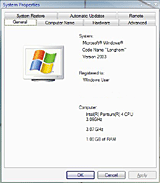 |
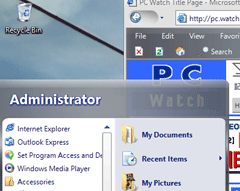 |
| ビルド番号5048となっていたLonghorn Milestone 8.2。昨年のWinHEC版はビルド4074だった | 一応、半透明表示が盛り込まれているのがわかる |
●よりWindows XPに近くなった最新シェルのデザイン
一昨年の秋に初期のα版が配布されたLonghornだが、現在はその当時とは実装面でかなり異なる部分が多い。当時はWindows Server 2003のカーネルコードをベースにWinFXのクラスや新しい設計のシェルなどを乗せているとMicrosoftは話していた。しかし、Milestone 8.2ではベースのコードがWindows XP SP2に変更されている(あるいはWindows Server 2003 SP1かもしれないが)。
このためWindows Security Centerも含まれており、XP SP2と同じようにアンチウィルスソフトウェアをインストールしていない環境では警告も出る。また以前に実装していたExplorerの新機能や改良も一度破棄されて新たにコードを書き直した部分も多いようで、見た目の印象はWidnows XPとさほど変わらなくなっている。
目立つ部分ではさまざまなインフォメーションのアプレットを並べておくSideBarと呼ばれていた機能がなくなっていた。ただし今回のWinHECではハードウェアサポートの話が中心で、ユーザーインターフェイスが変更されたのか、それとも新しいコードベース上に実装されていないのかはわからない。
MicrosoftはSideBar導入に伴い、ワイド型ディスプレイを推奨していたが、もしSideBarに見直しが入るようならば、そうした推奨のハードウェア仕様にも変更が加わる可能性がある。あるいは従来のディスプレイでは使いにくいSideBarがα版のテスターに不評だったのかもしれない。
スタートメニューやタスクバー、タスクトレイの機能に関しては、ほぼWindows XPと同じだが、スタートメニューの操作性には変更が加えられていた。スタートメニュー内の[Programs]をクリックするとサブメニューが現れるのではなく、プログラム利用の履歴が表示されていたスタートメニュー左半分にプログラムメニューが表示される。その振る舞いはInternet Explorerでのお気に入りサイドバーとよく似た感じだ。
またスタートメニュー下にテキストボックスが新設され、この中でキーワードを入れることでプログラムメニュー内のアイテムを検索できる。インクリメンタルサーチとなっており、文字を入力するごとに対象が絞り込まれる。
●WinFSなき後のアイテム検索
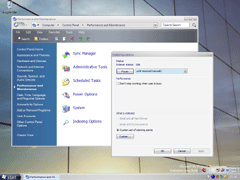 |
| WinFSが無くなったこともあり、Index Serviceがシェルの検索機能やデータベース的切り口の機能の背景を支える。バックグラウンドで待機し、ファイル操作に対してインデックス作成が自動的に行われる。音楽ファイルや画像ファイルのメタデータ、NTFSの属性情報などもインデックスする |
ではLonghornのシェル(Explorer)からは、アップルのTigerが備えるSpotlightやスマートフォルダのような機能が無くなったか、と言うと、無くなってはいない。OSとしてアプリケーションに提供するデータベース機能はなくなったが、Explorerには独自に相当する機能が実装されることになったからだ。
Windows 2000以降のWindowsでは、Index Serviceを基礎にファイルの中身やNTFSのプロパティの内容を高速検索できる機能があったが、これはあまり使われてこなかった。LonghornのExplorerではこれをより積極的に使うようだ。
Index Service自身にも改良が加えられているようで、定期的なインデックス再作成を行なうのではなく、新しいアイテムが加わるごとオンデマンドでインデックスが更新されるようになっており、動作の設定を行なうアプレットもコントロールパネルに追加された。Index ServieはiFilterという仕様に対応しており、新しいiFilterをインストールすることで新フォーマットの検索にも対応するためLonghornリリース後にもiFilterの開発が進めば、応用範囲はより広がっていくことだろう。
さて肝心のIndex Serviceを用いたExplorerの機能はどうなのか。ゲイツ氏の基調講演ではVisualize & Organizationと題してデモが行なわれたが、どうやらMilestone 8.2にははデモで公開された機能の一部しか入っていないようだ。
一応、Autolist(Tigerで言うところのスマートフォルダ、以前のLonghornで言うところのStack)を開くと、あらかじめ設定されたビューでアイテムを閲覧できるが、自分でAutolistを作成する機能はどこにも見あたらない。
自分で作成可能なのはListというもので、これは検索クエリを登録するのではなく、ファイルの実体が置かれた場所を変更せずに1カ所に(見かけ上)集めておくもの。文字通りの「リスト」機能だ。
デモでは左側のペインに、こうした仮想的なフォルダの一覧が表示され、簡単にAutolistやListの参照、Listへの登録などが行なえていたが、Milestone 8.2にはそうした表示モードはないようだ。
ただし新しいファイル検索機能のユーザーインターフェイスはすでに利用できる。単純な全文検索だけではなく、会話形式で条件を追加していくようになっており、誰でも簡単に複雑な検索条件を設定しておける。本来なら、ここで設定した検索条件を保存し、Autolistといて利用したいところだが、そこまでの機能はまだ作り込まれていない。
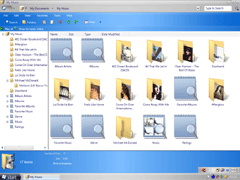 |
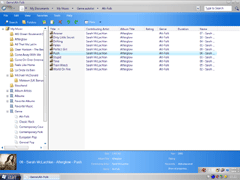 |
| メモ帳に虫眼鏡を重ねたアイコンがAutolist。Autolistは仮想フォルダのようなもので、条件に合わせて自動分類表示が行われるフォルダ一覧にもフォルダと並んでツリーの一部として表示 | Musicフォルダ内でジャンルAutolistを開いたところ。ジャンルごとに自動分類して表示。ファイルの属性がウィンドウ下に細かく表示されているのがわかる |
●ファイルのプレビュー機能を充実
上記はOrganizationの部分になるが、Visualizeに関してもある程度は実装が進んでいる。Explorerのツールバーでファイルの“見え方度”をスライダーで設定する部分があり、通常のアイコン表示から徐々にサイズを大きくしていき、ある程度まで大きくなると今度はアイコンサイズが小さくなりファイルのプロパティが数多く見えてくる。
アイコンといっても、ファイルに登録されているアイコンだけが表示されるわけではない。システムにそのファイルをデコードするCODECが登録されていれば、自動的にサムネイルを取得して内容が判別できるように見せてくれる。
Longhornにはファイルの圧縮や解凍を行なうCODECを登録する機能があり、対象ファイルのCODECが存在すればそれを利用してサムネイルを作成する。このためJPEGやTIFF、BMP、PNGなどはもちろんだが、デジタルカメラのRAWデータなども追加CODECを登録することでサムネイル閲覧が可能。このCODECはLonghorn上のアプリケーションからも利用できるので、今後は画像ビューアのあり方も変化していくかも知れない。
試しにPowerPointのファイルを表示させてみると、解像度は低いながらきちんとサムネイルが見えてきた。デモでは大きなサムネイルではきちんと細かい解像度になっていたため、最終的にはもっとスケーラブルにサムネイルの解像度も変化するようになるだろう。
もちろんJPEGファイルなどは従来通りにサムネイル表示が行なえ、サムネイルサイズの変化に応じて自動的に解像度も更新される。サムネイル作成のパフォーマンスも向上しており、600~800万画素クラスのJPEGが大量に置かれたフォルダでもさほどのストレスなく扱うことができた。
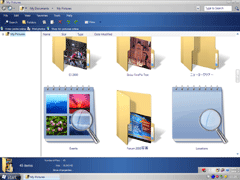 |
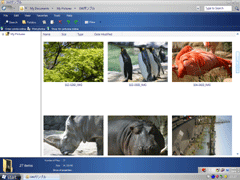 |
| アイコンはここまで大きくなる。システムアイコンの解像度が十分に高いこともわかるだろう。これだけ大きいとサムネイルだけでも十分に内容を把握できる。サムネイル作成の速度も高速だった。ただし昨年のビルドですでにあった、高機能版の画像プレビューはこのバージョンには組み込まれていなかった | |
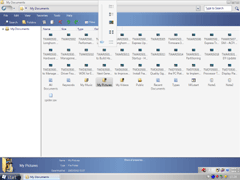 |
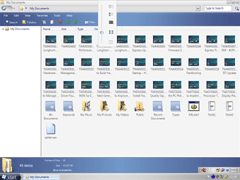 |
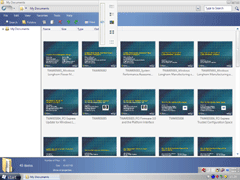 |
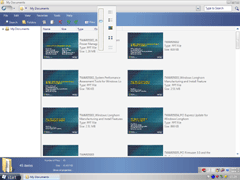 |
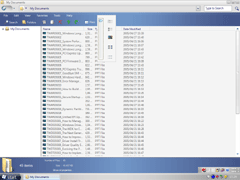 |
|
| ファイルビューのスライダーを動かしていくことで、小さなアイコンから徐々に大きくなり、プレビュー兼用とも言える巨大なアイコンとなり、次にはアイコンが徐々に小さくなりつつ文字でプロパティが表示される。スライダーの位置次第でアナログ的にだんだんと表示が変化 | |
●AeroGlassはどこへ
さてゲイツ氏のデモではAeroGlassという新しいビジュアル効果を用いたユーザーインターフェイスも披露されている。AeroGlassは当初、Avalonの機能を用いたものとされていたが、その後、結局はAvalonの上ではなくMIL(Media Integration Layer)というAvalonよりも低レベルのライブラリの上で作られている。
MILはビットマップ、ベクタグラフィックス、3Dグラフィックス、ビデオレンダリングなど、あらゆるグラフィカルな要素を統合した描画制御を行なうプログラムレイヤで、MIL上にはLonghorn User Experience Controlsというモジュールも乗せられ、AeroGlassの中でも使われている。Longhornのアプリケーションは、ネットサービスとの統合を行なう場合や高度なグラフィック機能を簡単なメソッドで扱えるようにするにはAvalonを、ユーザーインターフェイスをリッチにするにはLonghorn User Experience Controlsを、よりプリミティブなグラフィック操作をハイパフォーマンスに実行するにはMILを、さらにハードウェアアーキテクチャに密接に関わるプログラムを書くにはDirectXをという具合に使い分けるようだ。
Milestone 8.1でもデスクトップの描画アピアランスにAero Styleを設定できる。しかし、確かにスタートメニューの一部が透けて見えているものもの、動画レイヤがちらつきなく透けて重なるかというと、そのあたりはうまく描画されない。MILを通じたレンダリングは行なわれているが、肝心のMILはDirect3Dを用いてはいないという印象だ。
画面上にどのような手法で描画するかはMILの中で切り分けが行なわれ、DirectX 9対応ならばGPUで、非対応ならばMILの中でピクセルレンダリングを行ない、それぞれのグラフィックチップに適した形で重ね合わされ、最終的なフレームバッファに描画されるというのが建前になっている。一方、通常のGDIを用いたプログラムは、Longhorn側で仮想バッファに描いてからMILに渡され合成されると説明されていた。だが、現状の振る舞いを見る限りでは、最終的な描画は従来通りのGDI+で行なわれているように見える。
このあたりはソフトウェア開発者向けのPDC 2005というイベントを待たなければ、最終的な仕組みは見えてこないかもしれない。
もっとも、Milestone 8.2ではAeroGlassは全く動きませんでした、では詰まらない。そこでMicrosoftの関係者に話を聞いてみたところ、AeroGlassがフルフィーチャーで動くには「User Experience Session Management Service」というサービスがOS上で動作している必要があるという。前述のLonghorn User Experience Controlsを用いたプログラム同士の描画を調停し、DirectX 9で正しくハイパフォーマンスに描画されるようオブジェクトのソートや最適化を行なっているサービスだとか。
Milestone 8.2ではUser Experience Session Management ServiceはコントロールパネルのServiceで起動されないように設定されているため、これを「Automatic」に変更して再起動してみた。ところが、今度は「Radeon 9800もしくはGeFORCE FX5900でしか動きません」と表示。より普及したグラフィックス環境での動作はもうすぐ提供される予定とのメッセージも出る。あいにく該当するビデオカードを持ち合わせていないこともあり、β1のレポート時までの宿題とさせてほしい。
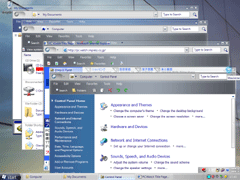 |
| 強制的に動作させると一応、タイトルバーだけは半透明になったが、AeroGlass独特のアニメーションなどはなく、動画の重ね合わせ表示も不安定になる。AeroGlassはβ1から提供される予定 |
一応、タイトルバーだけは半透明になるが、アニメーション効果はなく、半透明になる領域もデモの時よりも狭いなど、評価できるレベルには達していない(からこそ未公開なのだろうが)ため画面キャプチャを1枚掲載するだけに留めておきたい。
●そのほか細かな追加機能
一応、β1直前の節目となるビルドとはいえ、まだ統合されていない機能も多く、Longhornを体験できるレベルにまでは達していない。実際、テクニカルセッションで実際の動作例として動いていたものの多くはMilestone 8.2の中に入っていない。Longhornによるグラフィック環境の変化をもっとも理解しやすい例としてAeroGlassの完全な動作も期待したいところだが、これはβ1には入る見込みだ。
OSのコアの部分から遠い機能に関しては、β1~β2の間に少しづつ実装されていくのを待った上で、Longhonがどうなっていくのかを追いかけていくしか、エンドユーザー向け機能の実体を掴む方法はなさそうだ。
とはいえ、いくつか新たに追加されている部分を発見したので、最後にそれらを簡単に紹介したい。
まずRemote Desktopの機能が拡張されている。ローカルリソースをリモートコンピュータから利用可能にする機能が従来からあったが、これにクリップボードとスマートカードが加わった。クリップボードの共有が可能になったほか、スマートカードリーダ付き端末を使っている場合、リモートアクセス時にも手元の端末からスマートカードによる認証が行なえる。またセキュリティタブが新設され、認証サーバを用いることでアクセス制御を行なえる。
またコントロールパネルにはNetworked Device InstallationとiSCSI Inisiatorが追加されていた。前者はUPnPの機器探索で発見したデバイスを一覧し、コンピュータとの接続を確立させるアプレットで、後者はiSCSIの接続設定を行なうアプレットだ。iSCSIのアプレットが標準でクライアント版のLonghornに入ったというのはなかなか興味深い。
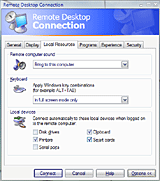 |
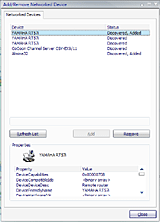 |
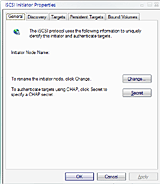 |
| Remote Desktop Connectionではクリップボードとスマートカードリーダのリモート共有が可能に | UPnPデバイスを探索しインストールするアプレットがコントロールパネルに追加されていた | iSCSIアプレットの設定画面 |
OS And Application Updatesというアプレットもある。開いてもまだ何も登録はされていなかったが、どうやらユーザーアプリケーションがアップデートモジュールのチェック先をレジストしておくと、OS側でアップデートの有無をチェック。パッチを当てることが可能になるようだ。アプリケーションごとに分散して実装されているネットワークアップデートの手法が統一されれば、ソフトウェアのアップデート管理が今よりもシンプルになるだろう。
□関連記事
WinHEC 2005レポートリンク集
http://pc.watch.impress.co.jp/docs/2005/link/winhec.htm
【2004年5月9日】WinHEC配布版Longhorn インストールレポート
http://pc.watch.impress.co.jp/docs/2004/0509/mobile241.htm
(2005年5月3日)
[Text by 本田雅一]
【PC Watchホームページ】
PC Watch編集部 pc-watch-info@impress.co.jp ご質問に対して、個別にご回答はいたしません
Copyright (c) 2005 Impress Corporation, an Impress Group company. All rights reserved.